u盘重装win10有哪些步骤可以重装使用
时间:2025-09-15阅读量:作者:大白菜
Win10系统凭借其强大的功能和广泛的兼容性,成为了众多用户首选的操作系统。然而,即便是如此先进的系统也并非十全十美,有时可能会因各种原因出现故障,比如误删了必要的运行文件,导致系统无法正常运行。接下来,本文将详细介绍通过U盘重装Win10系统
u盘重装win10有哪些步骤可以重装使用
Win10系统凭借其强大的功能和广泛的兼容性,成为了众多用户首选的操作系统。然而,即便是如此先进的系统也并非十全十美,有时可能会因各种原因出现故障,比如误删了必要的运行文件,导致系统无法正常运行。接下来,本文将详细介绍通过U盘重装Win10系统,彻底修复Win10。

1、获取并安装大白菜品牌的U盘启动盘创建程序。
2、准备一个存储空间不少于8GB且处于空闲状态的U盘设备。
3、MSDN官方渠道下载Windows 10系统的ISO格式安装包。
二、注意事项
1、系统安装过程中将清除目标磁盘内的所有数据,建议提前将这些内容迁移至其他硬盘分区或云存储服务中保存。
2、在制作可引导U盘前,请仔细检查确认该U盘中没有需要保留的重要文件,因为格式化操作会彻底删除原有内容。
3、计算机开机时需及时按下指定的U盘启动热键,若延迟操作可能导致错过启动选项界面,进而无法成功进入预装环境。
三、借助U盘启动盘重装Win10系统
1、把U盘接入电脑的USB端口,随后开启大白菜制作工具,该工具能够自动检测到已插入的U盘。
2、保持默认设置,点击“开始制作”按钮,此时软件将自动对U盘执行格式化操作,并写入必要的启动相关数据。
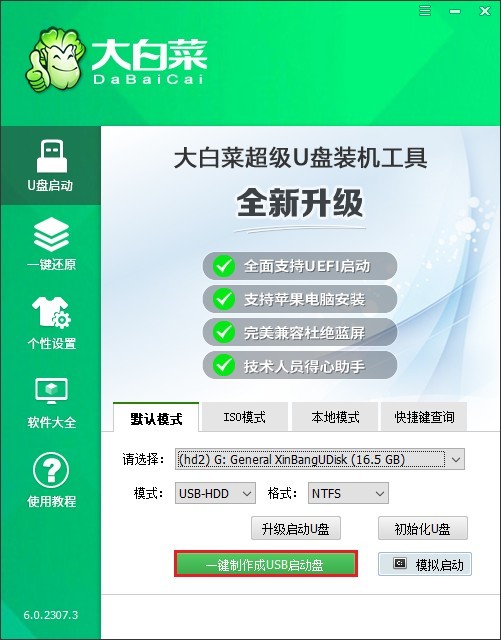
3、确认开始制作流程。
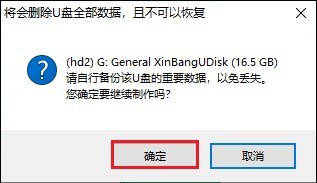
4、待制作任务顺利完成后,点击“否”来关闭弹出窗口,至此,U盘已成功转变为可使用的启动盘。
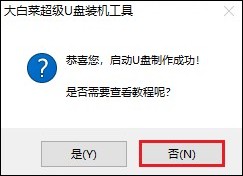
5、访问MSDN官方网站,在“操作系统”板块下定位到Windows 10(建议选取最新版本),复制其对应的ED2K下载链接。
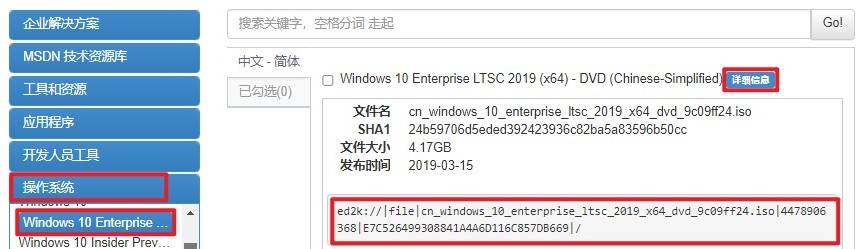
6、运用迅雷或其他下载工具,依据所复制的链接下载ISO镜像文件,并将其直接保存至U盘之中以供后续使用。
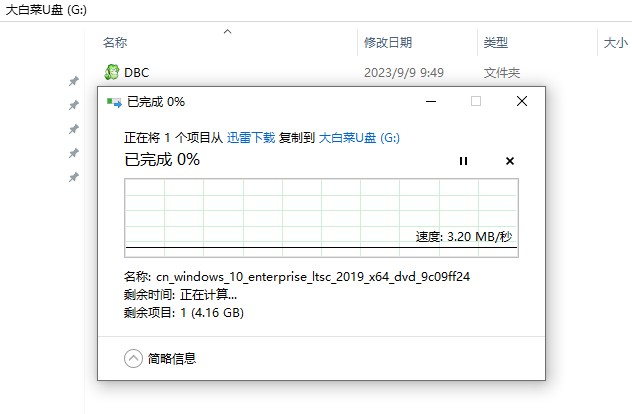
7、依据自身电脑的品牌(例如华硕电脑按F8键)查找相应的U盘启动快捷按键。
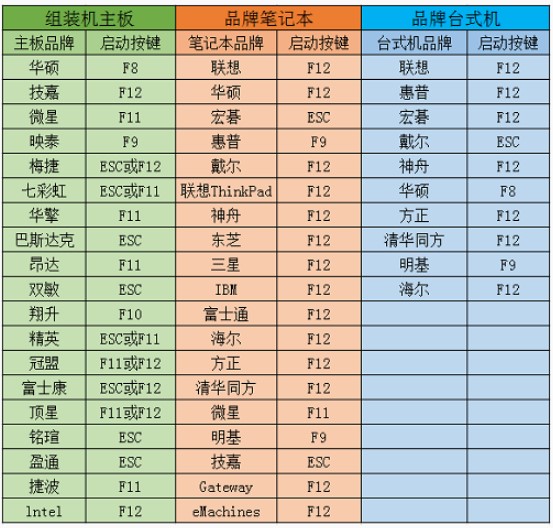
8、重新启动计算机,并在开机过程中迅速按下查得的启动快捷键,从而进入启动选项界面。在该界面中,选中标注有“USB”字样或是显示U盘具体型号的选项,然后按下回车键予以确认。
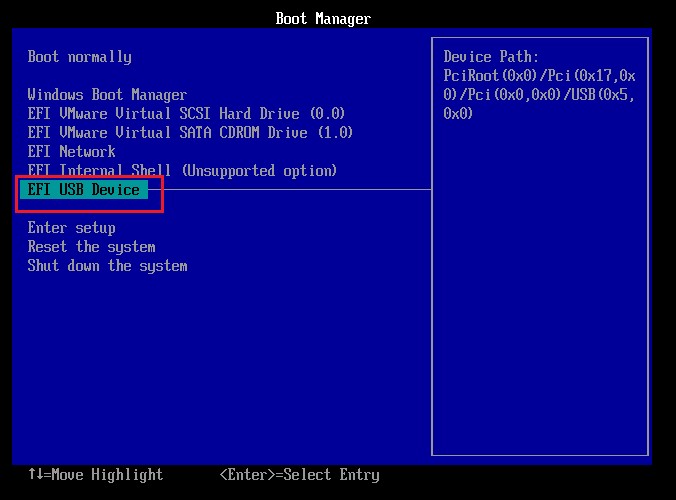
9、当电脑从U盘顺利启动后,会自动进入大白菜PE系统的桌面环境。在此桌面上打开“装机工具”,利用该工具选择存储于U盘内的Win10 ISO文件;通常情况下,默认的安装路径为C盘,选定后点击“执行”按钮。
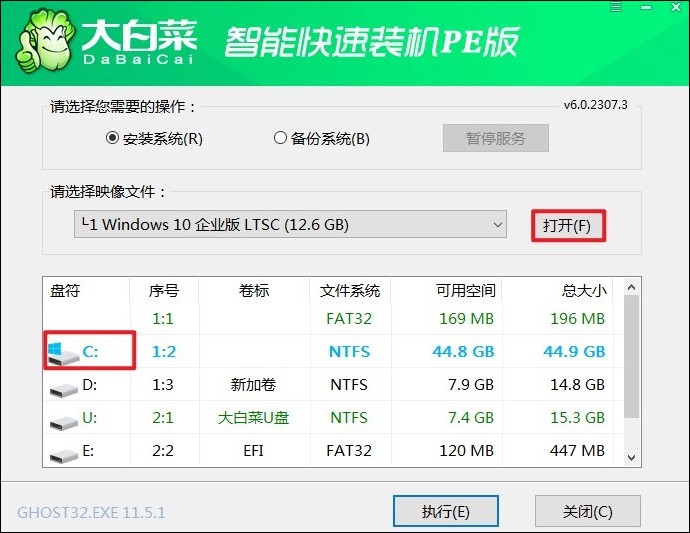
10、当出现相关提示信息时,点击“确定”按钮进行确认。
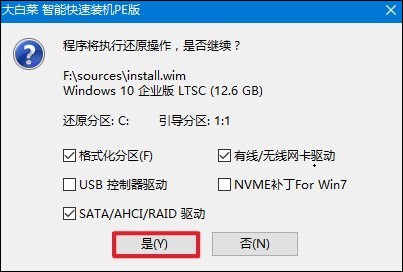
11、勾选“完成后重启”选项。随后系统将自动开展安装工作,并在安装完成后自动重启计算机。在重启之前,务必拔掉U盘。
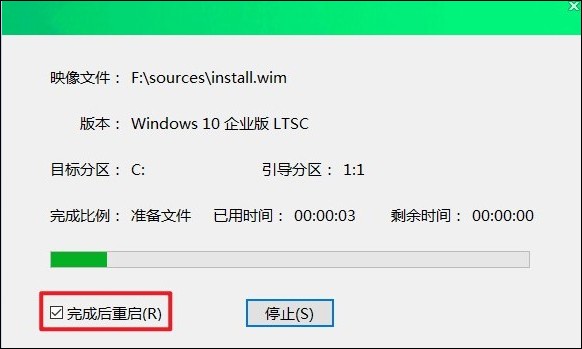
12、计算机重启后,将自动进入全新的Windows 10操作系统桌面,至此,系统重装工作圆满完成。
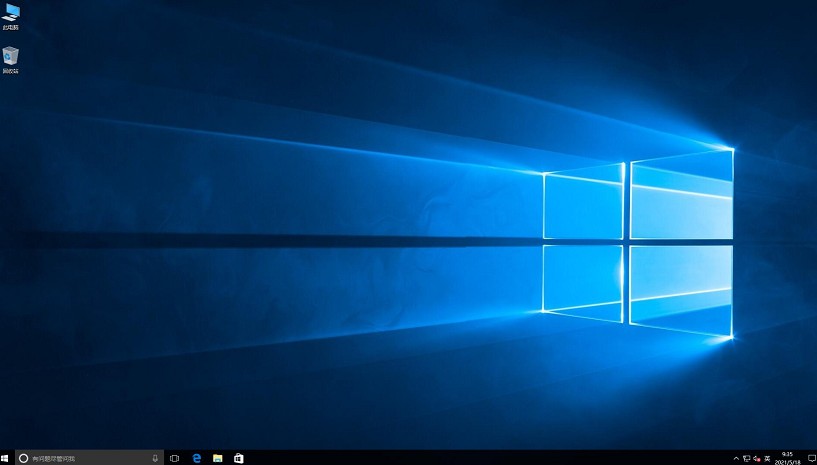
以上教程讲解了,u盘重装win10有哪些步骤可以重装使用。相信大家已经掌握了如何使用U盘重装Win10系统的方法。当您的Windows 10系统因删除必要运行文件或其他原因出现故障时,不必惊慌失措,只需按照上述流程一步步操作,即可轻松实现系统的重新安装。